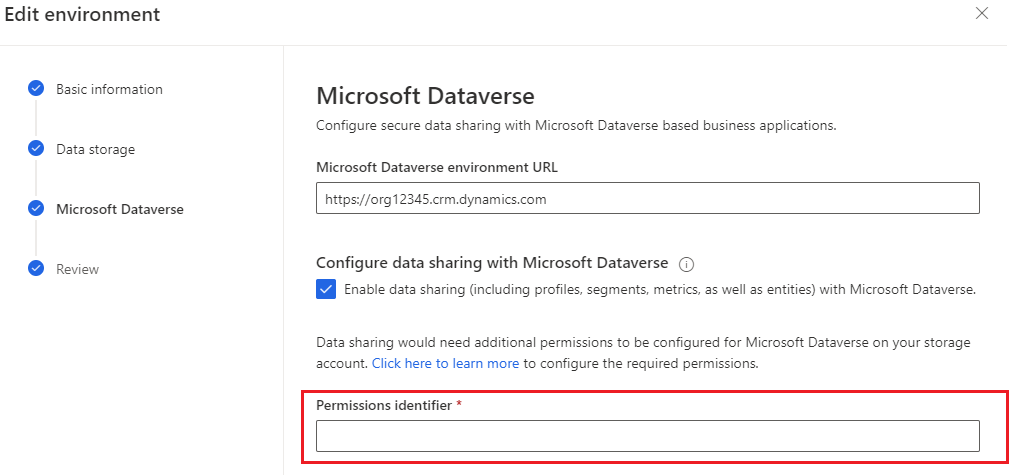Usar la propia cuenta de Azure Data Lake Storage Gen2
Dynamics 365 Customer Insights - Data le proporciona la opción de almacenar todos los datos del cliente en Azure Data Lake Storage Gen2. Los datos del cliente incluyen datos que importa y los datos de salida como perfiles y segmentos unificados. Algunos de los datos de salida también se almacena como tablas en Microsoft Dataverse junto con metadatos como reglas de coincidencia o configuración de segmentos e índice de búsqueda. Al guardar datos en Data Lake Storage, usted acepta que los datos se transfieran y almacenen en la ubicación geográfica adecuada para esa cuenta de almacenamiento de Azure. Para obtener más información, consulte el Centro de confianza de Microsoft.
Los administradores de Customer Insights - Data pueden crear entornos y especificar la opción de almacenamiento de datos en el proceso.
Requisitos previos
- Las cuentas de Azure Data Lake Storage deben estar en la misma región de Azure que seleccionó al crear el entorno de Customer Insights - Data. Para conocer la región del entorno, vaya a Configuración>Sistema>Acerca de.
- La cuenta de Data Lake Storage debe tener un espacio de nombres jerárquico habilitado.
- El administrador que configure el entorno de Customer Insights - Data necesita el rol de colaborador de datos de Storage Blob o Propietario de datos de Storage Blob en la cuenta de almacenamiento o en el contenedor de
customerinsights. Para obtener más información sobre la asignación de permisos en una cuenta de almacenamiento, consulte Crear una cuenta de almacenamiento.
Conectar Customer Insights - Data con la cuenta de almacenamiento
Cuando cree un nuevo entorno, asegúrese de que exista la cuenta de Data Lake Storage y de que se cumplan todos los requisitos previos.
- En el paso Almacenamiento de datos durante la creación del entorno, ajuste Guardar datos de salida en Azure Data Lake Storage Gen2.
- Seleccione cómo Conectarse al almacenamiento. Puede elegir entre una opción basada en recursos y una opción basada en suscripción para la autenticación. Para obtener más información, consulte Conectarse a una cuenta de Azure Data Lake Storage mediante el uso de una entidad de servicio de Microsoft Entra.
- Para la Suscripción a Azure, elija Suscripción, Grupo de recursos y Cuenta de almacenamiento que contiene el contenedor de
customerinsights. - Para la Clave de cuenta, proporcione el Nombre de cuenta y la Clave de cuenta para la cuenta de Data Lake Storage. El uso de este método de autenticación implica que se le informe si su organización rota las claves. Debe actualizar la configuración del entorno con la nueva clave cuando se gira.
- Para la Suscripción a Azure, elija Suscripción, Grupo de recursos y Cuenta de almacenamiento que contiene el contenedor de
- Elija si desea usar Azure Private Link para conectarse a la cuenta de almacenamiento y crear la conexión a Private Link.
Cuando se completan procesos del sistema, como ingestión de datos, el sistema crea las carpetas correspondientes en la cuenta de almacenamiento. Los archivos de datos y los archivos model.json se crean y se agregan a carpetas cuyo nombre se basa en el del proceso.
Si crea varios entornos y elige guardar las tablas de salida de esos entornos en su cuenta de almacenamiento, el sistema crea carpetas independientes para cada entorno con ci_environmentID en el contenedor.
Habilitar el intercambio de datos con Dataverse desde su propio Azure Data Lake Storage (vista previa)
[Este artículo es documentación preliminar y está sujeto a modificaciones].
Dynamics 365 Customer Insights - Data escribe datos de salida como perfiles y segmentos unificados en su Azure Data Lake Storage. Puede habilitar el intercambio de datos para hacer que los datos de salida en su Azure Data Lake Storage disponible para su entorno de Microsoft Dataverse. El usuario que configura el entorno de Customer Insights - Data necesita al menos permisos de Lector de datos de Storage Blob en el contenedor de customerinsights en la cuenta de almacenamiento.
Importante
- Esta es una característica en versión preliminar.
- Las vistas previas de características no se han diseñado para un uso de producción y pueden tener una funcionalidad restringida. Estas características están disponibles antes del lanzamiento oficial para que los clientes puedan tener un acceso anticipado y proporcionar comentarios.
Limitaciones
- Se admite una asignación de uno a uno entre una organización de Dataverse y una cuenta de Azure Data Lake Storage.
- La cuenta de almacenamiento de destino no se puede cambiar.
- El uso compartido de datos no funciona si se necesita una configuración de Azure Private Link para obtener acceso a su cuenta de Azure Data Lake Storage porque está detrás de un firewall. Actualmente Dataverse no admite la conexión a puntos finales privados a través de Private Link.
Configurar grupos de seguridad en su propio Azure Data Lake Storage
Cree dos grupos de seguridad en su suscripción de Azure: un grupo de seguridad Lector y un grupo de seguridad Colaborador y establezca el servicio Microsoft Dataverse como propietario de ambos grupos de seguridad.
Administre la lista de control de acceso (ACL) en el contenedor
customerinsightsen su cuenta de almacenamiento a través de estos grupos de seguridad.- Agregue el servicio Microsoft Dataverse y cualquier aplicación empresarial basada en Dataverse como Dynamics 365 Sales para el grupo de seguridad Lector con permisos de solo lectura.
- Agregue solamente la aplicación Customers Insights al grupo de seguridad Colaborador para otorgar a ambos permisos de lectura y escritura para escribir perfiles e información.
Configurar PowerShell
Configure PowerShell para ejecutar scripts de PowerShell.
Instale la versión más reciente de Azure Active Directory PowerShell para Graph.
- En su PC, seleccione la tecla de Windows en su teclado, busque Windows PowerShell y seleccione Ejecutar como Administrador.
- En la ventana de PowerShell que se abre, introduzca
Install-Module AzureAD.
Importe tres módulos.
- En la ventana PowerShell, escriba
Install-Module -Name Az.Accountsy siga los pasos. - Repita para
Install-Module -Name Az.ResourcesyInstall-Module -Name Az.Storage.
- En la ventana PowerShell, escriba
Ejecute scripts de PowerShell y obtenga el Identificador de permiso
Descargue los dos scripts de PowerShell que necesita para ejecutar desde nuestro repositorio de GitHub para ingenieros.
-
CreateSecurityGroups.ps1: requiere permisos de administrador de inquilino. -
ByolSetup.ps1: requiere permisos de propietario de datos de Storage Blob en el nivel de contenedor o cuenta de almacenamiento. Este script crea el permiso por usted. Su asignación de roles se puede eliminar manualmente después de ejecutar con éxito el script.
-
Ejecute
CreateSecurityGroups.ps1en Windows PowerShell proporcionando el Id. de suscripción de Azure que contiene su Azure Data Lake Storage. Abra el script de PowerShell en un editor para revisar información adicional y la lógica implementada.Este script crea dos grupos de seguridad en su suscripción de Azure: uno para el grupo Lector y otro para el grupo colaborador. El servicio Microsoft Dataverse es el propietario de estos dos grupos de seguridad.
Guarde ambos valores de Id. de grupo de seguridad generados por este script para usarlos en el script
ByolSetup.ps1.Nota
La creación de grupos de seguridad se puede deshabilitar en su inquilino. En ese caso, se necesitaría una configuración manual y su administrador de Azure AD tendría que habilitar la creación de grupos de seguridad.
Ejecute
ByolSetup.ps1en Windows PowerShell proporcionando el Id. de suscripción de Azure que contiene su Azure Data Lake Storage, el nombre de la cuenta de almacenamiento, el nombre del grupo de recursos y los valores de Id. del grupo de seguridad Lector y Colaborador. Abra el script de PowerShell en un editor para revisar información adicional y la lógica implementada.Este script agrega el control de acceso basado en rol necesario para el servicio Microsoft Dataverse y cualquier aplicaciones empresarial basada en Dataverse. También actualiza la Lista de control de acceso (ACL) en el contenedor de
customerinsightspara los grupos de seguridad creados con el scriptCreateSecurityGroups.ps1. Al grupo Colaborador se le da el permiso rwx y al grupo Lector solo el permiso r-x.Copie la cadena de resultados con un aspecto similar al siguiente:
https://DVBYODLDemo/customerinsights?rg=285f5727-a2ae-4afd-9549-64343a0gbabc&cg=720d2dae-4ac8-59f8-9e96-2fa675dbdabcEscriba la cadena de salida copiada en el campo Identificador de permisos durante la configuración del entorno para Microsoft Dataverse.